Saate jälgida, millal Accessi tabeli kirjeid viimati muudetakse, kasutades vormi koos makroga. Kui vormi kasutatakse kirje muutmiseks, talletab makro tabelis kuupäeva ja kellaaja. Talletatakse ainult viimase muutmise kuupäev ja kellaaeg.
Märkus.: Selles artiklis kirjeldatud toimingud on mõeldud kasutamiseks Accessi töölauaandmebaasides.
Selle artikli teemad
Overview
Tabeli kirjete muutmise kuupäeva ja kellaaja salvestamiseks peate tegema järgmised toimingud.
1. juhis: tabelisse väljade lisamine Enne kuupäeva ja kellaaja salvestamist on teil vaja kohta, kuhu kuupäev ja kellaaeg salvestada. Esimene samm on luua väljad tabelis, mis sisaldab kirjeid, mida soovite jälgida. Kuupäeva ja kellaaja jäädvustamiseks looge kuupäeva jaoks üks väli ja kellaaja jaoks üks väli. Kui soovite jäädvustada ainult ühe või teise, saate luua ainult soovitud välja.
2. juhis: kuupäeva ja kellaaega salvestava makro loomine Sõltuvalt sellest, kas soovite salvestada kuupäeva, kellaaja või mõlemad, on makrol üks või kaks toimingut. Makro kirjutamisel määrake ainult kuupäeva ja kellaaja talletavad väljad, mitte neid välju sisaldav tabel. Nii saate makrot hõlpsalt teiste tabelite ja vormidega uuesti kasutada.
3. juhis: makro lisamine andmesisestusvormile Makro saate lisada tabeli kirjete redigeerimiseks kasutatava vormi vormi atribuudile Enne värskendamist . Kui kasutate tabeli kirjete redigeerimiseks muid vorme, saate makro lisada ka igale vormile. Nii saate jäädvustada kuupäeva ja kellaaja olenemata sellest, millist vormi kasutate kirje redigeerimiseks.
Näpunäide.: Kui soovite jälgida, millal kirjed luuakse, kuid pole oluline, millal neid muudetakse, looge lihtsalt tabelis väli, et jälgida ja kasutada välja atribuuti Vaikeväärtus iga kirje loomisel ajatempliga.
Enne alustamist
Enne alustamist kaaluge järgmist.
-
Kasutajad peavad andmebaasis makrod lubama. Kui kasutaja avab andmebaasi ega luba makrosid, ei tembelda makro kirjeid ajatempliga. Kui salvestate andmebaasi usaldusväärne koht, lubatakse makrod automaatselt.
-
Kui kasutaja redigeerib kirjeid, kuid ei kasuta andmesisestusvormi, mis sisaldab kirjete ajatempliga makrot, ei anta kasutaja redigeeritavatele kirjetele ajatemplit.
-
Kuna kuupäev ja kellaaeg on talletatud tabeliväljadel, kirjutatakse nende väljade väärtused üle iga kord, kui kirjet muudetakse. Teisisõnu saate salvestada ainult viimase muudatuse kuupäeva ja kellaaja.
-
Kui soovite jäädvustada ainult kirje loomise kuupäeva ja kellaaja, lisage lihtsalt tabelisse väli ja määrake selle välja atribuudi Vaikeväärtus väärtuseks Now() või Date()..
-
Kui teie andmebaasifail on vanemas failivormingus ja kasutab kasutajatasandi turvet, peab teil olema õigus muuta tabeli ja kirjete redigeerimiseks kasutatavate vormide kujundust.
1. juhis: ajatempliväljade lisamine tabelisse
Looge teabe talletamiseks väljad.
-
Avage tabel kujundusvaates.
-
Tehke ühte või mõlemat järgmistest.
-
Kuupäeva talletamiseks saate luua välja. Tippige kujundusakna veerus Välja nimi uuele reale muutmiskuupäev ja seejärel valige veerus Andmetüüpväärtus Kuupäev/kellaaeg.
-
Kellaaja talletamiseks saate luua välja. Tippige kujundusakna veerus Välja nimi uuele reale muutmisaeg ja seejärel valige veerus Andmetüüpväärtus Kuupäev/kellaaeg.
-
-
Muudatuste salvestamiseks vajutage klahvikombinatsiooni CTRL+S.
2. juhis: kuupäeva ja kellaaega salvestava makro loomine
Pärast väljade loomist looge nende väljade ajatempliga makro. Makro korduvkasutatavaks muutmiseks muudes tabelites viidake ainult väljanimedele, mitte tabelinimedele.
Märkus.: Kui soovite salvestada ainult kuupäeva või kellaaja, ärge kasutage makrotoimingut, mida te ei vaja.
-
Klõpsake menüü Loo jaotises Muu nuppu Makro. Kui see käsk pole saadaval, klõpsake nupu Moodul või Klassimoodul all olevat noolt ja seejärel valikut Makro.
-
Klõpsake menüü Kujundus jaotises Kuvamine/peitmine nuppu Kuva kõik toimingud.
-
Avage makroaknas makrotoimingute loend ja valige Sea_väärtus.
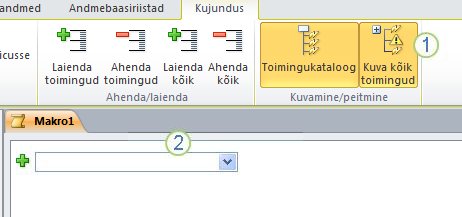
1. Esmalt kuva kõik saadaolevad makrotoimingud. Toimingut Sea_väärtus peetakse potentsiaalselt ohtlikuks ja see on vaikimisi peidetud, kuna see võib andmeid muuta.
2. Seejärel valige sellest loendist toiming Sea_väärtus.
-
Tippige või kleepige toiminguväljale Sea_väärtus väljale Üksus[Muutmiskuupäev].
-
Tippige väljale Avaldisväärtus Date().
-
Avage järgmine makrotoimingute loend ja valige Sea_väärtus.
-
Tippige või kleepige toiminguväljale Sea_väärtus väljale Üksusväärtus [Muutmisaeg].
-
Tippige väljale Avaldisväärtus Time().
-
Vajutage klahvikombinatsiooni CTRL+S ja tippige dialoogiboksis Nimega salvestamine tekst Viimati muudetud.
3. juhis: väljade ja makro lisamine andmesisestusvormile
Pärast makro loomist lisage see igale andmesisestusvormile, mida kasutajad kasutavad andmete sisestamiseks vastavasse tabelisse.
-
Avage andmesisestusvorm kujundusvaates.
-
Klõpsake menüü Kujundus jaotises Tööriistad nuppu Lisa olemasolevad väljad.
-
Lohistage väljaloend jaotises Selle vaate jaoks saadaolevad väljad väljadMuutmiskuupäev ja Muutmisaeg vormile. Reguleerige väljade suurust ja paigutust vormil vastavalt vajadusele.
-
Kui atribuudileht pole veel kuvatud, vajutage selle kuvamiseks klahvi F4.
-
Veenduge, et atribuudilehel oleks valikutüübi väärtuseks seatud Vorm.
Näpunäide.: Valikutüübi muutmiseks klõpsake ripploendis soovitud valikutüüpi.
-
Klõpsake atribuudilehel vahekaarti Sündmus .
-
Klõpsake vahekaardil Sündmus väljal Enne värskendamist olevat noolt ja seejärel käsku Viimati muudetud.
-
Kui kasutate kirjete redigeerimiseks mitut vormi, korrake neid toiminguid iga sellise vormi puhul.
-
Veendumaks, et makro töötab õigesti, avage vorm vormivaates, redigeerige kirjet ja vajutage klahvikombinatsiooni SHIFT+F9. Kuvatakse kirje redigeerimise kuupäev ja kellaaeg.










